
Índice:
- Autor John Day [email protected].
- Public 2024-01-30 11:36.
- Última modificação 2025-01-23 15:03.

Sou estudante em Kang Chiao. Este é o meu projeto, eu uso o Arduino e fiz um led piscando com um botão que pode fazer piscar. Você pode colocá-lo em seu pano e quando algumas pessoas estiverem muito perto de você, você pode pressionar o botão e a lâmpada começará a piscar.
Este é o meu link de onde tive minha ideia:
Estas são as etapas para fazer isso, espero que gostem.
Etapa 1: preparar o material
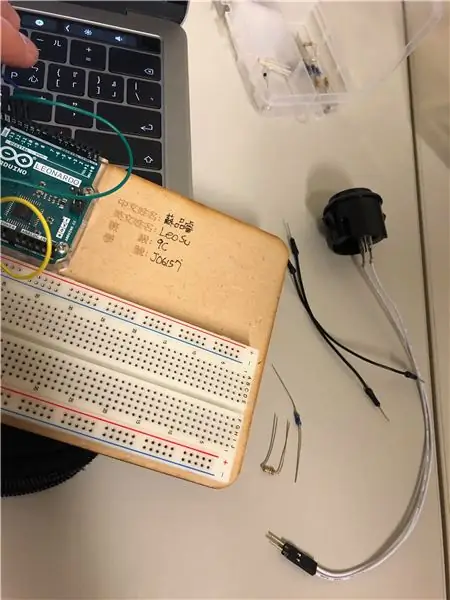
material necessário:
fios de ligação
tábua de pão
Lâmpada led
botão
Placa Arduino Leonardo
resistores
cabo USB
Etapa 2: construir sua placa Arduino e placa de ensaio
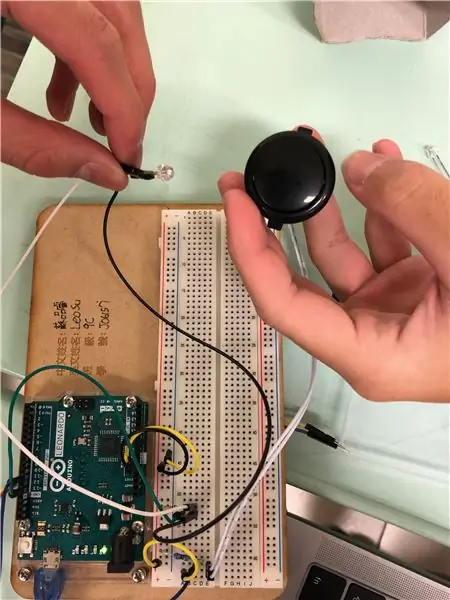
- Use um fio de ligação para conectar GND a - e 5v a +
- Use um fio de salto para conectar 13 a uma das linhas na placa de ensaio e conecte um resistor na linha ao lado dela.
- coloque dois fios sob as duas linhas na etapa 2 e conecte os fios com uma lâmpada
- Use um fio de ligação para conectar 11 a outra linha na placa de ensaio, plugue outro fio de ligação ao lado dele e conecte-o a +.
- coloque os fios que estão no botão sob as duas linhas e coloque um resistor na linha que conecta 11.
Etapa 3: Conclua
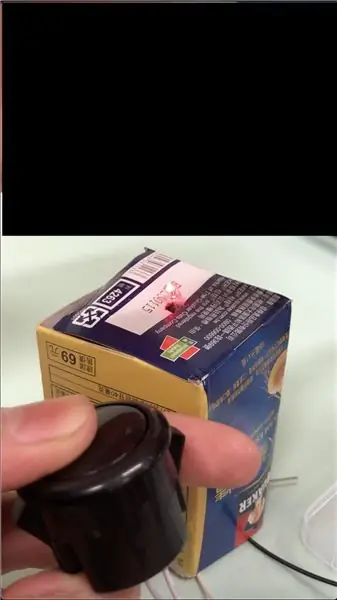
- pegue uma caixa e faça um buraco no meio
- coloque o LED pelo orifício
Etapa 4: Escreva o Código
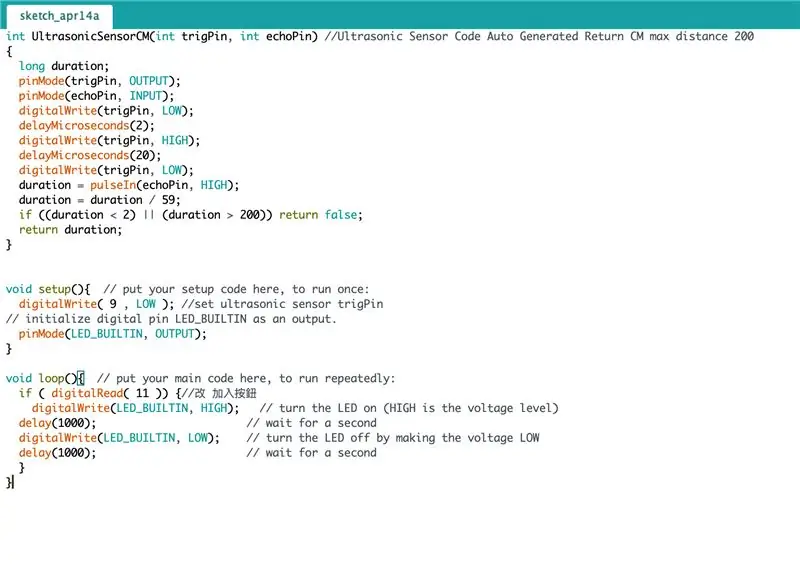
O link do código no Arduino:
create.arduino.cc/editor/leosu1219/3115e1aa-e6e6-400a-8e9e-41ea5b7e0264/preview
Recomendado:
Botão Push to Talk controlado por pedal: 5 etapas

Botão Push to Talk controlado por pedal: Foi assim que fiz um botão Push To Talk que pode ser usado com os pés
Sim / Não LCD controlado por botão de pressão: 4 etapas

Sim / Não LCD controlado por botão de pressão: este projeto é uma combinação do método " Olá, mundo! &Quot; projeto no site do Arduino (https://www.arduino.cc/en/Tutorial/HelloWorld) e o " Controle de teclado e mouse " projeto no site do Arduino (https://www.arduino.cc/en/Tut
Microcontrolador AVR. Alterne os LEDs usando um botão de pressão. Botão Debouncing: 4 etapas

Microcontrolador AVR. Alterne os LEDs usando uma chave de botão. Push Button Debouncing: Nesta seção, aprenderemos como fazer o código do programa C para ATMega328PU para alternar o status dos três LEDs de acordo com a entrada de uma chave de botão. Além disso, exploramos uma solução para o problema de ‘Switch Bounce’. Como de costume, nós teremos
Botão liga / desliga controlado por computador: 3 etapas

Botão liga / desliga controlado por computador: deseja alternar uma tomada de força entre ligada ou desligada com o seu computador? Que tal fazer isso com um controle remoto? Parece bom - eu sei. Mas o melhor é que você pode fazer tudo, e isso vai te dizer como … " Por que eu iria querer ligar uma tomada ou ev
Lâmpada LED verde (controlada com um LED piscando): 9 etapas

Lâmpada LED verde (controlada com LED piscando): Há alguns anos, li um artigo sobre iluminação em países em desenvolvimento que dizia que 1,6 bilhão de pessoas não têm acesso à eletricidade e uma fonte confiável de iluminação é um GRANDE problema para elas. Uma empresa canadense fabrica e distribui lightin
